怎么连接鼠标 鼠标连接笔记本的步骤
在现代科技的日新月异中,鼠标已经成为我们使用电脑的不可或缺的工具之一,对于一些刚刚接触电脑的新手来说,连接鼠标却可能会成为一个困扰。事实上连接鼠标到笔记本电脑上并不复杂,只需遵循几个简单的步骤即可完成。在本文中我们将详细介绍如何连接鼠标到笔记本电脑的步骤,让您轻松掌握这一技巧。无论是为了提升工作效率还是享受更好的操作体验,连接鼠标都是一个值得掌握的技能。接下来让我们一起来了解具体的步骤吧!
操作方法:
1.首先如果大家的鼠标是USB接口的有线鼠标的话,打开电脑后直接将USB插头插入插孔中即可使用。

2.如果是无线鼠标,首先要将无线鼠标的接收器插在电脑的USB接口上。不同品牌类型的接收器外观有所不同,但都有USB接口,都会在包装盒里找到。

3.安装好接收器后,再将无线鼠标的开关打开。一般开关在鼠标的底部,上面写着 ON/OFF,确认是处在打开状态,也就是ON的一面。

4.看一下鼠标有没有电。如果是用电池的鼠标,需要安装好相应型号的电池;如果是充电鼠标应提前充电,确保鼠标的正常使用。

5.如果是蓝牙鼠标的话,是没有接收器这个东西的。需要我们打开自己的笔记本电脑,进行蓝牙的连接设置。
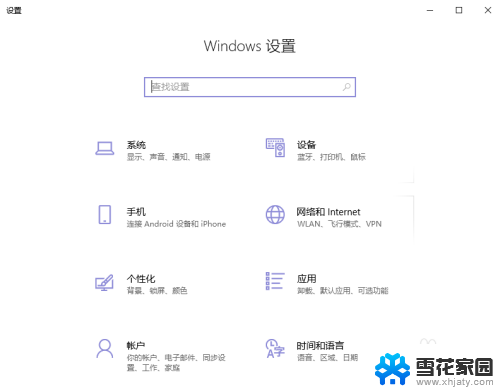
6.首先要将蓝牙鼠标的开关打开。一般开关在鼠标的底部,上面写着 ON/OFF,确认是处在打开状态,也就是ON的一面,这与含接收器的无线鼠标基本上是一样的。

7.然后打开自己的笔记本电脑,将蓝牙的开关打开。搜索并匹配自己的鼠标,进行配对后,即可将鼠标连接到笔记本上,然后就可以正常使用啦。
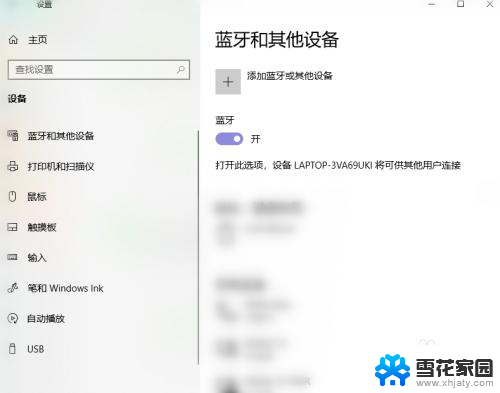
以上就是如何连接鼠标的全部内容,如果你遇到相同情况,请参照我的方法来处理,希望对你有所帮助。
怎么连接鼠标 鼠标连接笔记本的步骤相关教程
-
 有线鼠标在哪里连接电脑 笔记本电脑连接蓝牙鼠标步骤
有线鼠标在哪里连接电脑 笔记本电脑连接蓝牙鼠标步骤2024-04-29
-
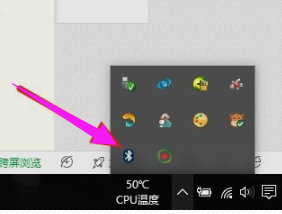 蓝牙鼠标可以连接手机吗 笔记本电脑连接蓝牙鼠标步骤
蓝牙鼠标可以连接手机吗 笔记本电脑连接蓝牙鼠标步骤2023-12-31
-
 鼠标与笔记本电脑怎么连接 笔记本连接鼠标方法
鼠标与笔记本电脑怎么连接 笔记本连接鼠标方法2024-01-06
-
 鼠标怎么和笔记本电脑连接 无线鼠标连接笔记本电脑步骤
鼠标怎么和笔记本电脑连接 无线鼠标连接笔记本电脑步骤2024-04-25
- 笔记本电脑可以连无线鼠标吗 笔记本无线鼠标连接教程
- thinkplus蓝牙鼠标怎么连接电脑 ThinkPlus鼠标连接电脑的步骤
- 蓝牙鼠标怎么连笔记本电脑 笔记本电脑连接蓝牙鼠标步骤
- 联想小新鼠标怎么连接笔记本 联想小新蓝牙鼠标如何配对
- 英菲克无线鼠标可以连接联想小新笔记本吗 联想小新蓝牙鼠标连接步骤
- 怎么连电脑无线鼠标 无线鼠标连接步骤
- 怎么把ie设置成默认浏览器 如何将IE设置为默认浏览器
- 电脑如何把音乐转换成音频文件 怎样将电脑歌曲格式改为mp3
- 电脑不能拷贝到u盘如何解除 U盘无法复制文件到电脑怎么办
- 键盘的方向键锁定了 键盘上下左右键解锁方法
- 戴尔笔记本电脑怎么插耳机 电脑怎么连接耳机
- 图片怎么改成ico格式 免费ico格式转换
电脑教程推荐